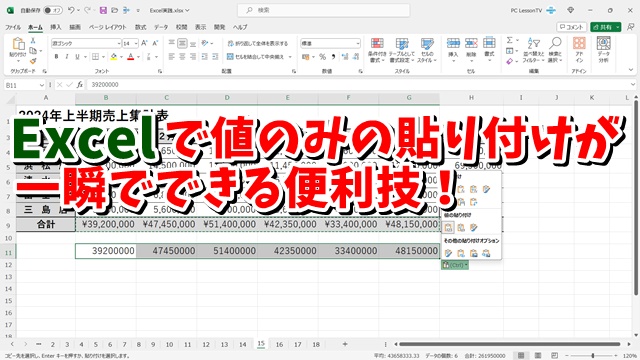- 当ページはアフィリエイト広告を利用しています
今回はExcelで値のみの貼り付けが
一瞬でできる便利技をご紹介します
Excelで数式の入ったセルやセル範囲を
通常のコピー&ペーストすると
そのセル内に入った数式が貼り付けをされます
そうではなくてセル内の値のデータだけを
貼り付けをしたい場合
そのやり方は複数ありますが
マウスの操作でやる場合
貼り付けオプションの画面は
かなりの数の貼り付け方法があり
かつボタン表示なので
いったいどれを選べば
値のみの貼り付けができるのかわかりづらい
と感じている方もいるかと
そんな場合に便利なのが
ショートカットキー
マウスの操作よりも素早く
値のみの貼り付けができます
やり方は簡単で
まずは通常通り「Ctrl+V」で
貼り付けをした後に
「Ctrl」→「V」
の順に押すだけ
素早く値のみの貼り付けを
行うことができます
通常の貼り付けと使うキーも一緒で
覚えやすいと思いますので
「知らなかった」という方は
ぜひ使ってみてください
動画では実際の操作も含めて
より具体的に解説していますので
気になる方は以下よりご覧ください↓
ではでは今回はこのへんで